Hoe netwerkdetectie inschakelen in Windows 10/11
Hoe netwerkdetectie herstellen is uitgeschakeld | Windows 10/11 Met Netwerk zoeken kan je Windows 10/11 pc andere apparaten in hetzelfde netwerk …
Artikel lezen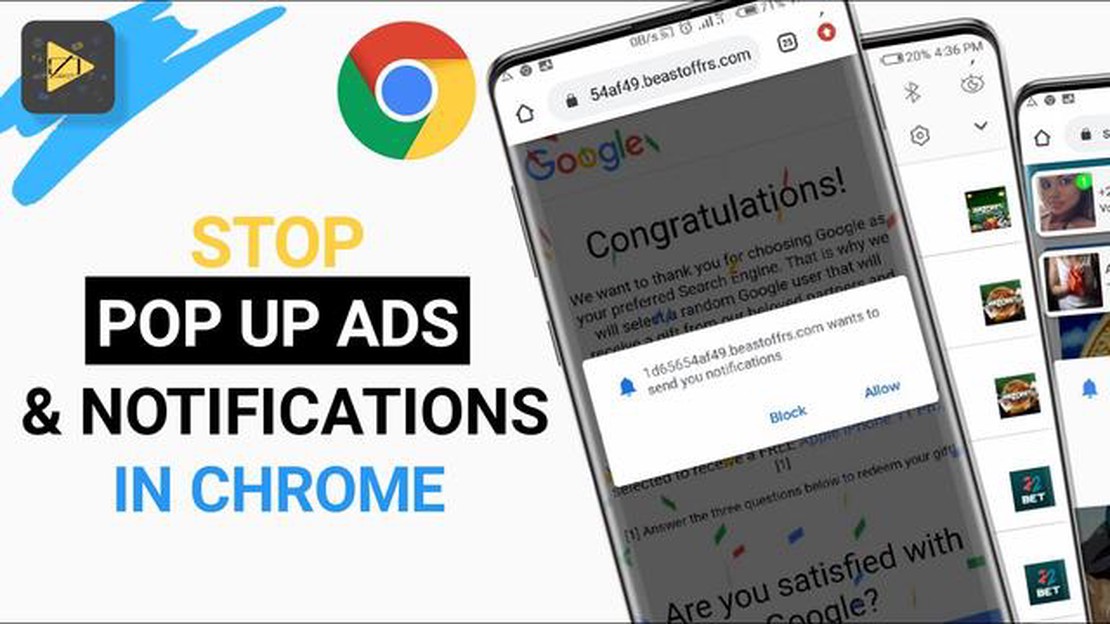
Pop-upadvertenties kunnen vervelend zijn wanneer je op het internet surft op je Android-apparaat. Ze onderbreken niet alleen je surfervaring, maar kunnen ook een veiligheidsrisico vormen door je naar schadelijke websites te leiden. Gelukkig biedt Google Chrome op Android 10 een ingebouwde functie om pop-upadvertenties te blokkeren en je een veiligere browse-ervaring te bieden.
Volg deze eenvoudige stappen om pop-upadvertenties te blokkeren in Google Chrome op Android 10:
Stap 1: Open de browser Google Chrome op je Android 10-apparaat.
Stap 2: Tik op het menupictogram met de drie puntjes in de rechterbovenhoek van het browservenster.
Stap 3: Scroll naar beneden en selecteer “Instellingen” in het vervolgkeuzemenu.
Stap 4: Tik in het menu Instellingen op “Site-instellingen” om naar de website-specifieke instellingen te gaan.
Noot: U kunt de website-instellingen ook rechtstreeks openen door “chrome://settings/siteSettings” in de adresbalk in te voeren.
Stap 5: Tik in het menu Site-instellingen op “Pop-ups” om naar de instellingen voor pop-upadvertenties te gaan.
Stap 6: Zet de schakelaar naast “Pop-ups” aan om alle pop-upadvertenties op websites te blokkeren.
Als je deze eenvoudige stappen volgt, kun je soepeler en veiliger surfen op je Android 10-apparaat zonder last te hebben van opdringerige pop-upadvertenties. Het blokkeren van pop-upadvertenties verbetert niet alleen je browse-ervaring, maar beschermt je apparaat ook tegen potentiële beveiligingsrisico’s.
Lees ook: Geluidsproblemen in Discord? Vind nu een oplossing!
Als je vervelende pop-upadvertenties tijdens het browsen op je Android 10-apparaat met Google Chrome beu bent, zijn hier enkele eenvoudige stappen om je te helpen ze te blokkeren:
Door deze stappen te volgen, kunt u met succes pop-upadvertenties blokkeren terwijl u Google Chrome gebruikt op uw Android 10-apparaat. Hierdoor kun je prettiger en gestroomlijnder surfen.
Om pop-upadvertenties te blokkeren in Google Chrome op Android 10, moet je het menu Chrome-instellingen openen. Hier lees je hoe:
Door deze stappen te volgen, kun je de Chrome-instellingen openen en doorgaan naar de volgende stappen om pop-upadvertenties te blokkeren.
Lees ook: Top 5 Agenda-apps voor OnePlus 6T: verbeter uw productiviteit
Nadat u het Chrome-menu hebt geopend door op de drie verticale stippen te tikken, ziet u een lijst met opties. Blader door de opties en zoek “Site-instellingen”.
Hier leest u hoe u “Site-instellingen” kunt vinden en aanraken:
Zodra u op “Site-instellingen” tikt, kunt u verschillende machtigingen voor websites aanpassen.
Noot: De optie “Site-instellingen” kan zich in sommige versies van Chrome onder een andere sectie bevinden. Zoek naar vergelijkbare opties zoals “Machtigingen” of “Geavanceerde instellingen” als u deze niet kunt vinden.
Als u uw browse-ervaring wilt verbeteren en vervelende pop-upadvertenties in Google Chrome wilt blokkeren, kunt u deze eenvoudige stappen volgen:
Door pop-upadvertenties in Google Chrome uit te schakelen, kunt u soepeler en prettiger surfen zonder onnodige onderbrekingen.
Mogelijk krijgt u veel pop-upadvertenties in Google Chrome omdat u websites bezoekt die advertenties bevatten of op schadelijke koppelingen klikt. Pop-upadvertenties kunnen ook het gevolg zijn van malware of adware die op uw apparaat is geïnstalleerd.
Hoewel het niet mogelijk is om pop-upadvertenties volledig te elimineren op elk toestel, kun je het aantal voorkomen aanzienlijk verminderen door de stappen te volgen die in het artikel worden vermeld en door aanvullende maatregelen te nemen, zoals het installeren van een app voor het blokkeren van advertenties en door voorzichtig te zijn met de websites die je bezoekt en de links waarop je klikt.
Hoe netwerkdetectie herstellen is uitgeschakeld | Windows 10/11 Met Netwerk zoeken kan je Windows 10/11 pc andere apparaten in hetzelfde netwerk …
Artikel lezenLancelot mobiele legendes: vaardigheden en competenties. Lancelot is een van de helden in het populaire mobiele spel Mobile Legends: Bang Bang. Hij is …
Artikel lezenSnapchat streak verloren? hoe verloren snapchat streak herstellen. Snapchat is een populaire app voor instant messaging en het delen van foto’s …
Artikel lezenWat moet je doen als je problemen ondervindt met de Galaxy S10-update? Het updaten van je Samsung Galaxy S10 is een belangrijk onderdeel om je …
Artikel lezenBeste wekker apps in 2023 Ben je het zat om elke ochtend wakker te worden met hetzelfde irritante wekkergeluid? Dan is het tijd om je wekkerroutine te …
Artikel lezenEen paar woorden over gokgelegenheden in Canada Canada is een land dat bekend staat om zijn diversiteit op verschillende gebieden: natuur, cultuur, …
Artikel lezen